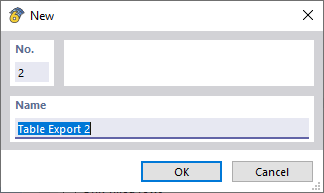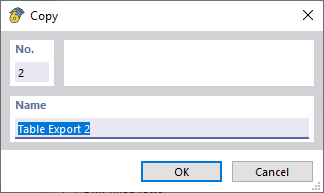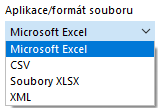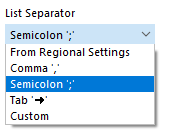Kromě # extbookmark @ 003094 @ manuálu|export_active_table|Tabulkové funkce # export aktivní tabulky exportuje také několik tabulek najednou.
Za tímto účelem vybereme z hlavní nabídky Soubor Export → Tabulky.
Seznam
Nastavení exportu lze importovat ze šablony nebo je uložit jako šablonu.
Chcete-li importovat nastavení exportu ze šablony, vyberte šablonu v rozevíracím seznamu. V případě potřeby pak můžete provést úpravy.
Novou šablonu vytvoříme pomocí tlačítka
![]() a zadáním názvu šablony. Proveďte požadovaná nastavení a uložte je tlačítkem 'Použít'.
a zadáním názvu šablony. Proveďte požadovaná nastavení a uložte je tlačítkem 'Použít'.
Šablonu lze zkopírovat pomocí tlačítka
![]() . Poté zadejte název šablony. Proveďte požadovaná nastavení a uložte je tlačítkem 'Použít'.
. Poté zadejte název šablony. Proveďte požadovaná nastavení a uložte je tlačítkem 'Použít'.
Uživatelskou šablonu lze přejmenovat pomocí tlačítka
![]() a smazat tlačítkem
a smazat tlačítkem
![]() .
.
Tabulky pro export
Tabulky jsou uvedeny v adresářovém stromu. Zde zaškrtněte tabulky, které chcete exportovat.
Parametry přenosu
Z rozevíracího seznamu vyberte formát exportu.
Microsoft Excel
Exportuje tabulky do standardního formátu XML pro Excel a otevře soubor pro export v Microsoft Excelu.
Je možné zadat cílové tabulky, do kterých se mají data zapisovat. Pokud není zaškrtávací políčko 'Exportovat tabulku do aktivního sešitu' deaktivováno, vytvoří se nový sešit. Volba 'Exportovat tabulku do aktivního listu' umožňuje použít aktuální list tabulkového procesoru. Pokud zaškrtneme políčko 'Přepsat existující list', vyhledá se v sešitu tabulka se stejným názvem jako v RSECTION a následně se přepíše.
CSV
Exportuje tabulky do textového souboru uspořádaného do řádků a sloupců. Řádky jsou odděleny zalomením a sloupce oddělovačem. Oddělovač lze zadat v možnostech ' '.
XLSX
Exportuje tabulky do standardního formátu souboru založeného na XML pro Excel bez otevření Microsoft Excel.
Vzorce a parametry
Pokud chcete globální parametry definované v dialogu 'Globální parametry ' exportovat jako samostatnou tabulku, zaškrtněte políčko 'Exportovat globální parametry'.
Možnosti
Zadejte, zda se má exportovat také záhlaví tabulky. Pokud není zaškrtnuté políčko 'Exportovat záhlaví tabulky', exportuje se pouze obsah tabulky.
Zaškrtnutím políčka 'Pouze vybrané objekty' lze exportovat pouze data z vybraných řádků tabulky. Výběr usnadňuje synchronizace výběru mezi grafikou a tabulkou, kterou lze zapínat a vypínat tlačítky
![]() a
a
![]() v panelu nástrojů tabulky.
v panelu nástrojů tabulky.
Pokud nechcete exportovat prázdné řádky, zaškrtněte políčko 'Pouze vyplněné řádky'.
Pokud chcete exportovat pouze tabulky s daty, zaškrtněte políčko 'Pouze vyplněné tabulky'.